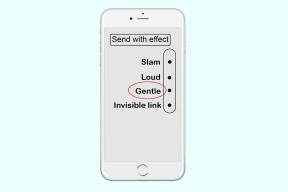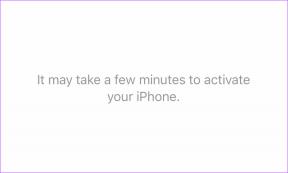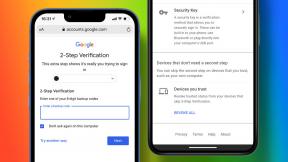Oprava chyby při stahování Sea of Thieves
Různé / / April 05, 2023
Sea of Thieves je jedna z nejoblíbenějších akčních dobrodružných počítačových her; hra byla poprvé spuštěna v roce 2018 a stáhly si ji miliony lidí po celém světě. Uživateli se však při pokusu o stažení hry může často zobrazit chyba nestahování Sea of Thieves na svém počítači. Pokud si nemůžete stáhnout hru Sea of Thieves, může to být způsobeno různými problémy, jako jsou problémy s aktualizací systému Windows a obecné problémy s nastavením. Tyto problémy lze většinou snadno opravit. Pokračujte ve čtení, abyste problém vyřešili a stáhněte si Sea of Thieves pro Windows.
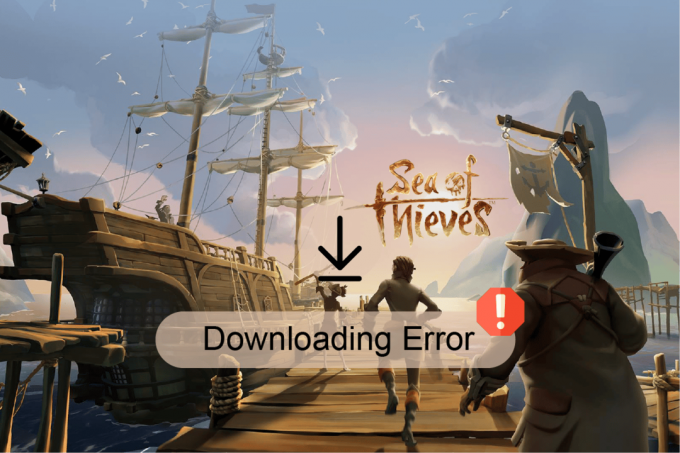
Obsah
- Jak opravit chybu při stahování Sea of Thieves na Microsoft Store
- Metoda 1: Proveďte čisté spuštění
- Metoda 2: Spusťte Poradce při potížích s aplikacemi Windows Store
- Metoda 3: Vymažte místní mezipaměť Windows Store
- Metoda 4: Restartujte Microsoft Store
- Metoda 5: Resetujte Windows Store
- Metoda 6: Použijte prostředí Windows PowerShell
- Metoda 7: Změňte čas a oblast
- Metoda 8: Vyčistěte místo na disku
- Metoda 9: Proveďte Windows Update
- Metoda 10: Aktualizujte ovladače zařízení
- Metoda 11: Obnovení systémového registru
- Metoda 12: Kontaktujte podporu společnosti Microsoft
Jak opravit chybu při stahování Sea of Thieves na Microsoft Store
Může existovat několik důvodů, proč se Sea of Thieves nestáhne do vašeho počítače; některé z těchto chyb jsou uvedeny níže.
- Pokud jsou problémy s pevné disky, jako je nedostatek místa, může to způsobit chyby při stahování.
- Pokud datum a nastavení regionu jsou nesprávná ve vašem systému to může zabránit stahování do vašeho systému.
- Pokud váš grafické a systémové ovladače jsou zastaralé nebo poškozené, mohou bránit stažení a instalaci hry.
- An nedostatečná nebo poškozená aktualizace systému Windows může způsobit různé chyby, včetně problémů se stahováním Sea of Thieves.
- Poškozené nastavení obchodu Microsoft Store často způsobují chybu stahování Sea of Thieves.
- Pokud Služba Microsoft Store Installer byla poškozena, může to způsobit chyby při stahování hry Sea of Thieves.
- Soubory mezipaměti jsou uloženy v souborech hry a ukládají herní data. A poškozený soubor mezipaměti může způsobit chybu při stahování ve hře.
Pokud se vám v Sea of Thieves zobrazuje chyba stahování, zkuste změnit umístění stahování hry z výchozí jednotky na jinou. Většina uživatelů mohla tuto chybu opravit změnou umístění stahování souboru hry a mohli si stáhnout Sea of Thieves pro Windows.
Následující průvodce vám poskytne způsoby, jak vyřešit problémy se stažením Sea of Thieves.
Metoda 1: Proveďte čisté spuštění
Pokud žádná z výše uvedených metod nefunguje a stále se vám nedaří stáhnout hru Sea of Thieves, zkuste na počítači provést Clean Boot a odinstalovat problematické aplikace. Podívejte se na Jak provést čisté spuštění v systému Windows 10 průvodce provedením čistého spuštění ve vašem systému.
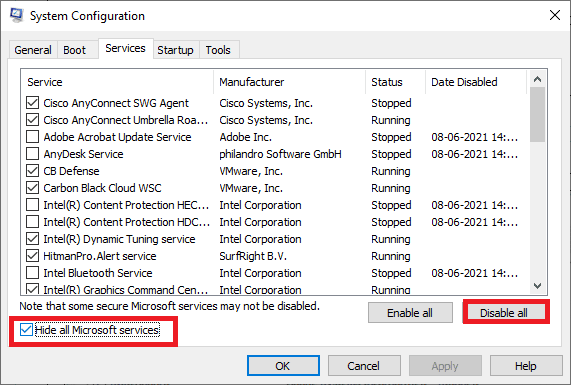
Metoda 2: Spusťte Poradce při potížích s aplikacemi Windows Store
Musíte si být vědomi vestavěného nástroje pro odstraňování problémů systému Windows, který pomáhá opravit jakékoli problémy související s operačním systémem. Pokud o tomto nástroji nevíte, postupujte podle uvedených kroků v nástroji pro odstraňování problémů s aplikací Windows Store Apps a proveďte kroky podle pokynů.
1. zmáčkni Klávesy Windows + I současně spustit Nastavení.
2. Klikněte na Aktualizace a zabezpečení dlaždice, jak je znázorněno.

3. Jít do Odstraňte problémy nabídce v levém podokně.
4. Vybrat Aplikace Windows Store poradce při potížích a klikněte na Spusťte nástroj pro odstraňování problémů tlačítko zobrazené níže.

Podle pokynů na obrazovce opravte problémy hlášené nástrojem pro odstraňování problémů a zkontrolujte, zda jste problém se stahováním vyřešili.
Přečtěte si také: Oprava Microsoft Store neinstaluje aplikace
Metoda 3: Vymažte místní mezipaměť Windows Store
Poškozený soubor mezipaměti může způsobit různé chyby ve hře. Pokud si Sea of Thieves nemůžete stáhnout ani po několika pokusech, může to být způsobeno poškozeným souborem mezipaměti.
1. Začněte stahovat hru a počkejte, až dojde k chybě.
2. Poté přejděte na následující místo cesta.
C:\Users\User_name\AppData\Local\Packages\Microsoft. WindowsStore_8wekyb3d8bbwe\LocalCache
Poznámka: Změň Uživatelské_jméno s tvým uživatelské jméno místního PC.
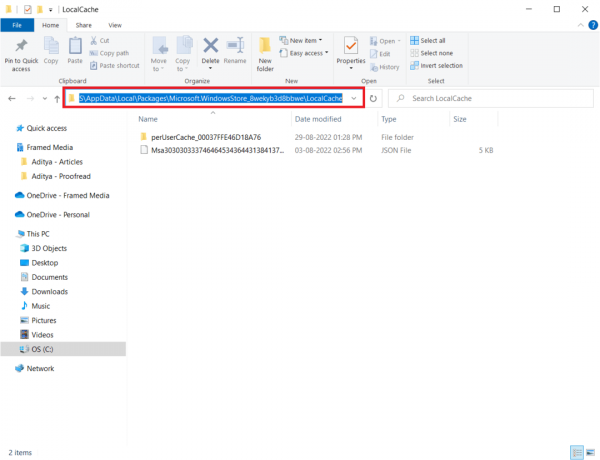
3. lis Klávesy Ctrl + A společně vyberte všechny soubory v LocalCache složku.
4. Udeř Vymazat klíč je smazat.
5. Konečně, restartujte PC a stáhněte si hru znovu.
Po odstranění souboru mezipaměti si s největší pravděpodobností budete moci stáhnout hru Sea of Thieves pro počítač se systémem Windows.
Metoda 4: Restartujte Microsoft Store
Pokud byl Microsoft Installer na vašem počítači poškozen, může to způsobit několik chyb při instalaci, včetně chyb stahování Sea of Thieves v systému Windows. Této chybě může pomoci předejít restartování obchodu Microsoft Store.
1. zmáčkni Klávesy Ctrl + Shift + Esc současně otevřít Správce úloh.
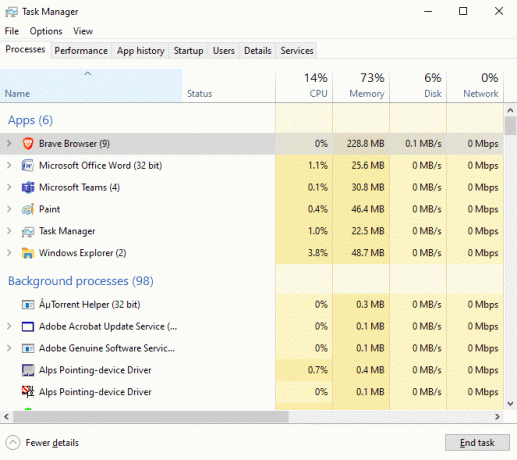
2. Vybrat Microsoft Store zpracovat a kliknout na Ukončit úkol volba.
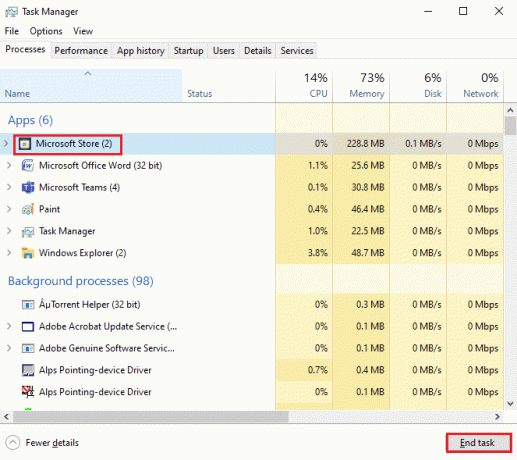
3. Konečně, restartujte PC a otevřít Microsoft Store znovu.
Přečtěte si také:Opravit chybu Microsoft Store 0x80246019
Metoda 5: Resetujte Windows Store
Pokud je problém způsoben při stahování hry Sea of Thieves z Microsoft Storu, můžete zkusit resetovat Microsoft Store a chybu opravit. Resetování obchodu vymaže všechny problémy v něm a doufejme, že si budete moci stáhnout Sea of Thieves pro počítač se systémem Windows.
1. Zavři Microsoft Store program.
2. V Vyhledávání v nabídce Start, typ wsreset a klikněte na OTEVŘENO.

3. Počkejte, až okno příkazového řádku zmizí.

4. Stažení hra Sea of Thieves poté, co se Microsoft Store spustí po resetování.
Metoda 6: Použijte prostředí Windows PowerShell
Pokud během stahování souboru hry z Microsoft Store dojde k problému se stahováním Sea of Thieves, můžete to zkusit opravit pomocí příkazu PowerShell.
1. V Vyhledávání v nabídce Start, typ Microsoft Store a klikněte na OTEVŘENO.

2. Zde hledejte Sea of Thieves a začněte stahovat.
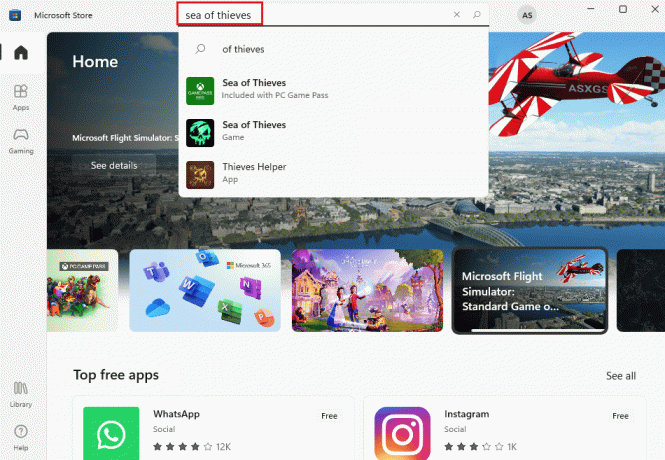
3. Stažení hru až do bodu, kdy stahování selže.
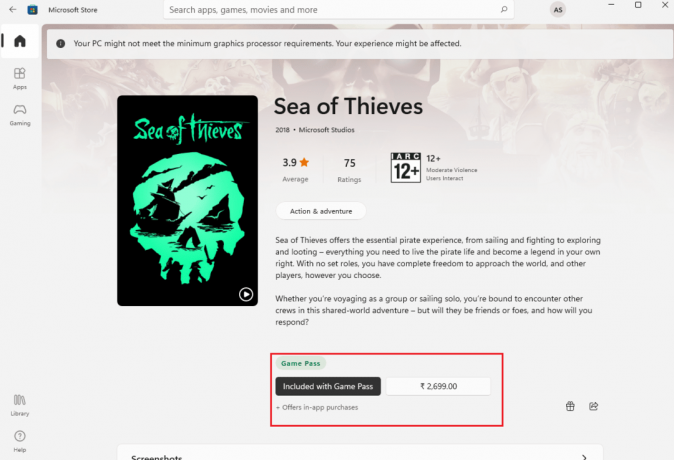
4. Udeř klíč Windows, typ PowerShell a klikněte na OTEVŘENO.

5. Zde zadejte následující příkaz a udeřit do Zadejte klíč.
Add-AppXPackage -RegisterByFamilyName -MainPackage Microsoft. SeaofThieves_8wekyb3d8bbwe

6. Přejděte zpět na Microsoft Store okno a opakujte stahování.
Poznámka: Pokud vám výše uvedený příkaz nefunguje, použijte následující příkaz a stiskněte tlačítko Zadejte klíč.
fsutil behavior set DisableEncryption 0
Přečtěte si také:Opravit chybu Windows Store 0x80072ee7
Metoda 7: Změňte čas a oblast
Jedním z nejčastějších důvodů, proč se Sea of Thieves nestahuje do vašeho počítače, může být nesprávné nastavení data a času v počítači. Nesprávné datum a čas mohou přerušit stahování hry. Nastavení času a data můžete snadno zkontrolovat v počítači.
1. zmáčkni Klávesy Windows + I společně spustit OknaNastavení.
2. Klikněte na Čas a jazyk nastavení.

3. Otočit se Na přepíná pro Nastavte čas automaticky a Nastavte časové pásmo automaticky.
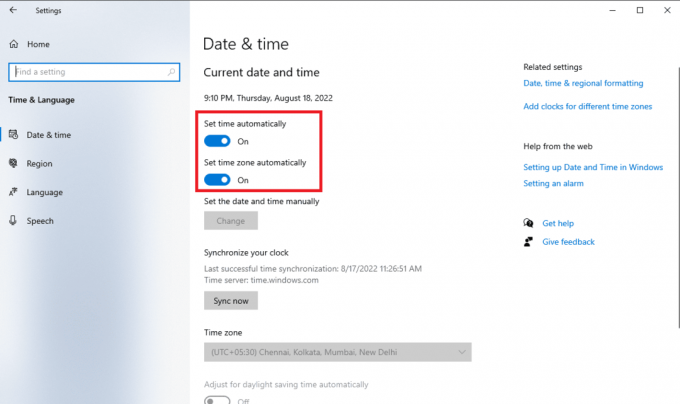
4. Konečně, restartujte PC.
Metoda 8: Vyčistěte místo na disku
Pokud se vyskytnou problémy s pevnými disky, například nedostatek místa, může to způsobit chyby při stahování. Přečtěte si našeho průvodce 10 způsobů, jak uvolnit místo na pevném disku ve Windows a implementovat totéž.
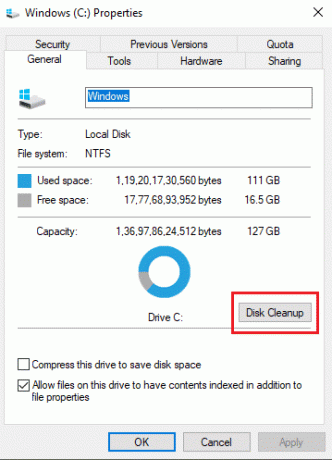
Přečtěte si také:Oprava IRQL ovladače není menší nebo stejný Rtwlane Sys Error
Metoda 9: Proveďte Windows Update
Chyba při stahování Sea of Thieves může být často způsobena problémy s aktualizací systému Windows; této chybě lze předejít kontrolou aktualizací systému Windows. Aktualizace systému Windows nejenže opravuje problémy se stahováním hry, ale může také zabránit mnoha dalším chybám, se kterými se můžete při hraní setkat.
Vždy se ujistěte, že jste aktualizovali svůj operační systém Windows, a pokud nějaké aktualizace čekají v akci, použijte našeho průvodce na Jak stáhnout a nainstalovat nejnovější aktualizaci systému Windows 10.

Metoda 10: Aktualizujte ovladače zařízení
Pokud jsou vaše systémové ovladače zastaralé nebo nefungují správně, mohou způsobit různé chyby při stahování her a programů. Pokud byl příčinou problému se stažením hry Sea of Thieves zastaralý ovladač, aktualizace s největší pravděpodobností chybu opraví a budete si moci stáhnout Sea of Thieves pro Windows.
Podívejte se na 4 způsoby aktualizace ovladačů grafiky v systému Windows 10 a Jak aktualizovat ovladače zařízení v systému Windows 10 průvodce pro bezpečnou aktualizaci ovladačů v počítači.

Metoda 11: Obnovení systémového registru
Je běžné, že se hry a software nestahují do vašeho počítače kvůli drobným změnám v registru. Mnoho uživatelů může obnovit systémový registr, když si nemohou stáhnout Sea of Thieves. Podívejte se na Jak zálohovat a obnovit registr v systému Windows průvodce obnovením systémového registru v systému Windows 10.
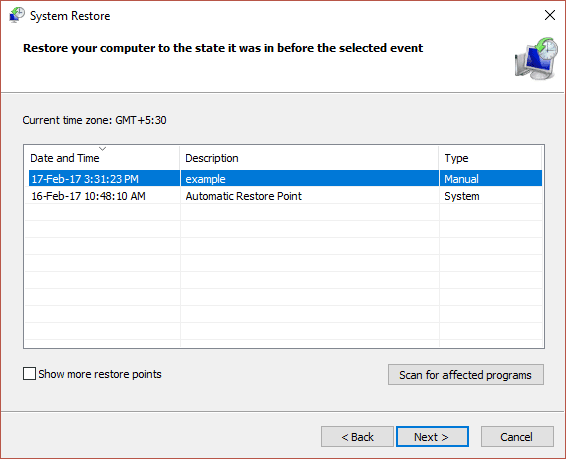
Přečtěte si také:Opravte problém se spouštěcím zařízením ve Windows 10
Metoda 12: Kontaktujte podporu společnosti Microsoft
Pokud pro vás žádná z výše uvedených metod nepomohla, kontaktujte Podpora společnosti Microsoft a vysvětlit problém. Přišli by s řešením, jak problém vyřešit.

Často kladené otázky (FAQ)
Q1. Proč si nemohu stáhnout Sea of Thieves?
Ans. Příčin chyby může být více, např problémy s pevným diskem, zastaralý OS Windows, atd.
Q2. Mohu spustit Sea of Thieves ve Windows 10?
Ans.Ano, hru Sea of Thieves můžete spustit na systému Windows 10.
Doporučeno:
- Jak aktualizovat DirectX ve Windows 10
- 6 způsobů, jak opravit chybu Minecraft, nelze uložit stažení
- Oprava Halo Infinite neustále padá při spuštění
- Služby Fix Sea of Thieves jsou dočasně nedostupné Lavenderbeard
Doufáme, že vám tento návod pomohl a že jste jej dokázali opravit Sea of Thieves se nestahuje chyba na vašem počítači. Dejte nám vědět, která metoda se vám osvědčila. Pokud máte nějaké návrhy nebo dotazy, napište je prosím do sekce komentářů. Také nám dejte vědět, co se chcete dále naučit.

Elon Decker
Elon je technický spisovatel na TechCult. Píše návody už asi 6 let a pokryl mnoho témat. Rád se zabývá tématy souvisejícími s Windows, Androidem a nejnovějšími triky a tipy.